9 maneiras de corrigir o erro "Infelizmente, o aplicativo parou"
Miscelânea / / November 28, 2021
O Android é o sistema operacional mais popular do mundo. Usado por bilhões de pessoas, é um sistema operacional incrível, poderoso e altamente personalizável. Os aplicativos desempenham um papel importante no fornecimento de uma experiência verdadeiramente personalizada e única para cada usuário do Android.
Todos têm seu próprio conjunto de aplicativos que preferem usar. Tudo o que fazemos em nossos telefones é por meio de um aplicativo ou outro. No entanto, às vezes esses aplicativos não funcionam corretamente. Às vezes, quando tentamos abrir algum aplicativo ou durante o uso de um aplicativo, uma mensagem de erro aparece na tela. Diz que “Infelizmente XYZ parou”, onde XYZ é o nome do aplicativo. É um erro frustrante e surpreendentemente comum no Android. Por este motivo, iremos fornecer-lhe algumas soluções rápidas para resolver este problema.

Conteúdo
- Corrija o erro “Infelizmente o aplicativo parou” no Android
- Método 1: limpar todos os aplicativos recentes e iniciar o aplicativo novamente
- Método 2: limpar cache e dados para o aplicativo
- Método 3: reinicie o telefone
- Método 4: atualizar o aplicativo
- Método 5: desinstale o aplicativo e reinstale-o novamente
- Método 6: Reduza o Consumo de RAM
- Método 7: limpar o armazenamento interno
- Método 8: Atualizar o sistema operacional Android
- Método 9: Faça uma redefinição de fábrica no seu telefone
Corrija o erro “Infelizmente o aplicativo parou” no Android
Método 1: limpar todos os aplicativos recentes e iniciar o aplicativo novamente
É possível que o erro desapareça se você fechar o aplicativo completamente e tentar novamente. Isso pode ser causado por um erro de tempo de execução. Siga as etapas abaixo para uma resolução rápida.
1. Em primeiro lugar, saia do aplicativo clicando no voltar ou botão home.

2. Agora entre na seção de aplicativos recentes clicando no botão apropriado.
3. Depois disso, remova o aplicativo tocando no ícone de cruz ou deslizando o aplicativo para cima.

4. Você também pode limpar todos os aplicativos recentes para liberar RAM.
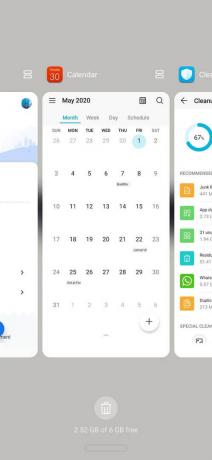
5. Agora tente abrir o aplicativo novamente e veja se funciona corretamente.
Método 2: limpar cache e dados para o aplicativo
Às vezes, os arquivos de cache residuais são corrompidos e causam o mau funcionamento do aplicativo. Quando estiver enfrentando o problema de alguns aplicativos não funcionarem, você pode sempre tentar limpar o cache e os dados do aplicativo. Siga estas etapas para limpar o cache e os arquivos de dados do aplicativo.
1. Vou ao Definições do seu telefone.

2. Toque no Apps opção.

3. Agora selecione o aplicativo com defeito na lista de aplicativos.
4. Agora clique no Armazenar opção.

5. Agora você verá as opções para limpar dados e limpar cache. Toque nos respectivos botões e os ditos arquivos serão excluídos.
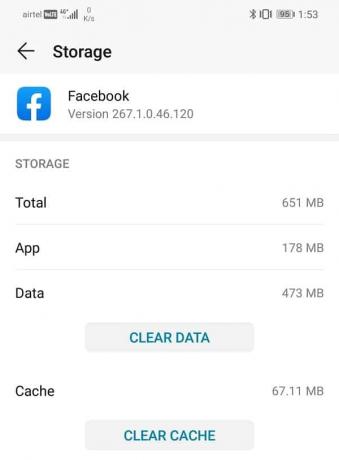
6. Agora saia das configurações e tente usar o aplicativo novamente e veja se você consegue corrigir o Infelizmente, o aplicativo parou de erro no Android.
Método 3: reinicie o telefone
Esta é uma solução testada pelo tempo que funciona para muitos problemas. Reiniciar ou reiniciar o seu telefone pode resolver o problema de aplicativos que não funcionam. É capaz de resolver alguns problemas que podem resolver o problema em questão. Para fazer isso, basta segurar o botão liga / desliga e clicar no Opção de reinicialização. Assim que o telefone for reiniciado, tente usar o aplicativo novamente e veja se você enfrenta o mesmo problema novamente.

Método 4: atualizar o aplicativo
A próxima coisa que você pode fazer é atualizar seu aplicativo. Independentemente de qualquer aplicativo que esteja causando esse erro, você pode resolver o problema atualizando-o na Play Store. Uma atualização simples do aplicativo geralmente resolve o problema, pois a atualização pode vir com correções de bug para resolver o problema.
1. Vamos para Loja de jogos.

2. No canto superior esquerdo, você encontrará três linhas horizontais. Clique neles.

3. Agora clique no “Meus aplicativos e jogos” opção.

4. Procure o aplicativo e verifique se há atualizações pendentes.
5. Se sim, clique no Atualizar botão.

6. Assim que o aplicativo for atualizado, tente usá-lo novamente e verifique se ele funciona corretamente ou não.

Método 5: desinstale o aplicativo e reinstale-o novamente
Se a atualização do aplicativo não resolver o problema, você deve tentar reiniciá-lo. Desinstale o aplicativo e instale-o novamente a partir da Play Store. Você não precisa se preocupar em perder seus dados porque os dados do aplicativo serão sincronizados com sua conta e você pode recuperá-los após a reinstalação. Siga as etapas abaixo para desinstalar e reinstalar o aplicativo novamente.
1. Abrir Definições no seu celular.

2. Agora vá para o Apps seção.

3. Procure o aplicativo que está apresentando erro e toque nele.
4. Agora clique no Botão de desinstalação.
5. Assim que o aplicativo for removido, baixe e instale-o novamente na Play Store.
Método 6: Reduza o Consumo de RAM
É possível que o aplicativo não esteja recebendo o suficiente RAM para funcionar corretamente. Isso pode ser o resultado de outros aplicativos que estão sendo executados em segundo plano e usando toda a memória. Mesmo depois de limpar os aplicativos recentes, alguns aplicativos não param de funcionar. Para identificar e impedir que esses aplicativos deixem o dispositivo mais lento, você precisa da ajuda de Opções de desenvolvedor. Siga as etapas abaixo para habilitar as opções do desenvolvedor em seu telefone.
1. Em primeiro lugar, abra o definições no seu celular.

2. Agora clique no Sistema opção.

3. Depois disso, selecione o Sobre telefone opção.

4. Agora você poderá ver algo chamado Número da compilação; continue tocando nele até ver a mensagem pop-up na tela que diz agora você é um desenvolvedor. Normalmente, você precisa tocar de 6 a 7 vezes para se tornar um desenvolvedor.
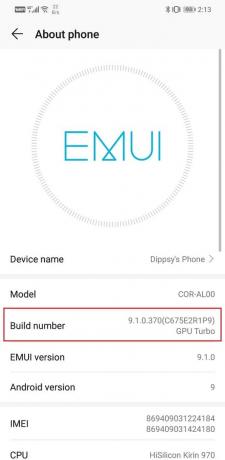

Depois de desbloquear os privilégios de desenvolvedor, você pode acessar as opções de desenvolvedor para feche os aplicativos que estão sendo executados em segundo plano. Siga as etapas abaixo para saber como fazer isso.
1. Vou ao definições do seu telefone.

2. Abra o Sistema aba.

3. Agora clique no Desenvolvedor opções.
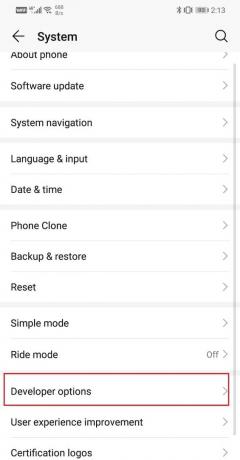
4. Role para baixo e clique em Serviços em execução.

5. Agora você pode ver a lista de aplicativos que estão sendo executados em segundo plano e usando RAM.

6. Clique no aplicativo que deseja parar. Observe que você deve não feche nenhum aplicativo do sistema, como serviços do Google ou sistema operacional Android.

7. Agora clique no Botão de parada. Isso encerrará o aplicativo e impedirá que ele seja executado em segundo plano.
8. Da mesma forma, você pode interromper todo e qualquer aplicativo em execução em segundo plano e consumindo memória e recursos de energia.
Isso o ajudará a liberar recursos de memória significativos. Agora, você pode tentar usar o aplicativo e ver se consegue consertar Infelizmente, o aplicativo parou de erro no Android, se não, continue com o próximo método.
Método 7: limpar o armazenamento interno
Outra razão importante por trás do aplicativo não funcionar corretamente é a falta de memória interna. Se o seu espaço de memória interna estiver acabando, o aplicativo não obterá a quantidade necessária de espaço de memória interna necessária e, portanto, travará. É importante que pelo menos 10% da memória interna esteja livre. Para verificar a memória interna disponível, siga as etapas abaixo:
1. Abrir Definições no seu celular.

2. Agora clique no Armazenar opção.

3. Haverá duas guias, uma para o armazenamento interno e a outra para o cartão SD externo. Agora, esta tela mostrará claramente quanto espaço está sendo usado e quanto espaço livre você tem.

4. Se houver menos de 10% de espaço disponível, é hora de limpar.
5. Clique no Botão Limpar.
6. Agora selecione uma das diferentes categorias, como dados de aplicativos, arquivos residuais, aplicativos não utilizados, arquivos de mídia, etc. que você pode excluir para liberar espaço. Se desejar, você pode até criar um backup para seus arquivos de mídia no Google Drive.

Método 8: Atualizar o sistema operacional Android
Se o problema ocorrer com um aplicativo de terceiros, todos os métodos acima serão capazes de lidar com ele. Desinstalar o aplicativo e usar uma alternativa também é possível. No entanto, se um aplicativo de sistema como Galeria ou calendário começa a funcionar mal e mostra o ‘Infelizmente, o aplicativo parou'Erro, então há algum problema com o sistema operacional. É possível que você tenha excluído um arquivo do sistema por engano, especialmente se estiver usando um dispositivo com acesso root.
A solução simples para esse problema é atualizar o sistema operacional Android. É sempre uma boa prática manter seu software atualizado. Isso ocorre porque, a cada nova atualização, a empresa lança vários patches e correções de bugs que existem para evitar que problemas como esse aconteçam. Portanto, recomendamos fortemente que você atualize seu sistema operacional para a versão mais recente. Siga as etapas abaixo para atualizar seu sistema operacional Android:
1. Vou ao Definições do seu telefone.

2. Toque no Sistema opção.

3. Agora clique em Atualização de software.

4. Você encontrará uma opção para Verifique se há atualizações de software. Clique nisso.
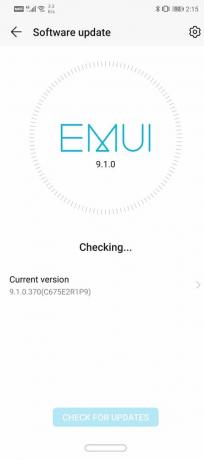
5. Agora, se você achar que uma atualização de software está disponível, toque na opção de atualização.
6. Espere um pouco enquanto a atualização é baixado e instalado. Pode ser necessário reiniciar o telefone depois disso.
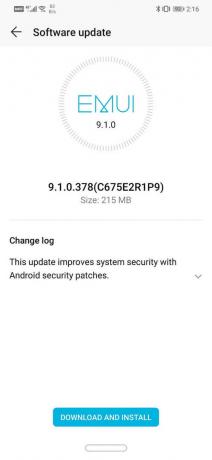
Assim que o telefone reiniciar, tente usar o aplicativo novamente e veja se você consegue corrigir o erro Infelizmente, o aplicativo parou no Android, se não, continue com o próximo método.
Método 9: Faça uma redefinição de fábrica no seu telefone
Este é o último recurso que você pode tentar se todos os métodos acima falharem. Se nada mais funcionar, você pode tentar redefinir seu telefone para as configurações de fábrica e ver se isso resolve o problema. Optar por uma redefinição de fábrica excluiria todos os seus aplicativos, seus dados e também outros dados como fotos, vídeos e música de seu telefone. Por esse motivo, é aconselhável criar um backup antes de redefinir os padrões de fábrica. A maioria dos telefones solicita que você faça backup de seus dados ao tentar redefinir as configurações de fábrica do seu telefone. Você pode usar a ferramenta embutida para fazer backup ou fazer isso manualmente, a escolha é sua.
1. Vamos para Definições do seu telefone.

2. Toque no Sistema aba.

3. Agora, se você ainda não fez backup de seus dados, clique na opção Fazer backup de seus dados para salvar seus dados no Google Drive.
4. Depois disso, clique no Redefinir guia.

5. Agora clique no Reiniciar telefone opção.
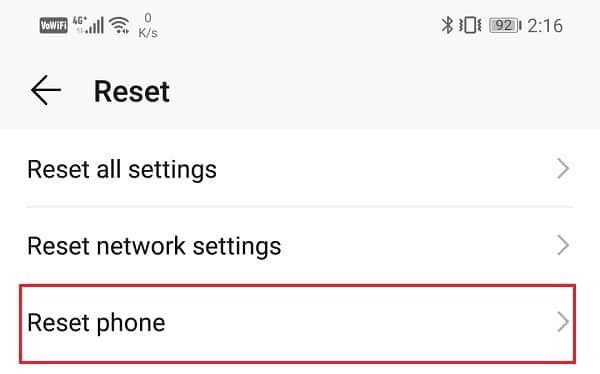
Espero que o tutorial acima tenha sido útil e você tenha sido capaz de corrigir “Infelizmente, o aplicativo parou”Erro no Android. Se você ainda tiver dúvidas sobre este tutorial, sinta-se à vontade para perguntá-las na seção de comentários.



